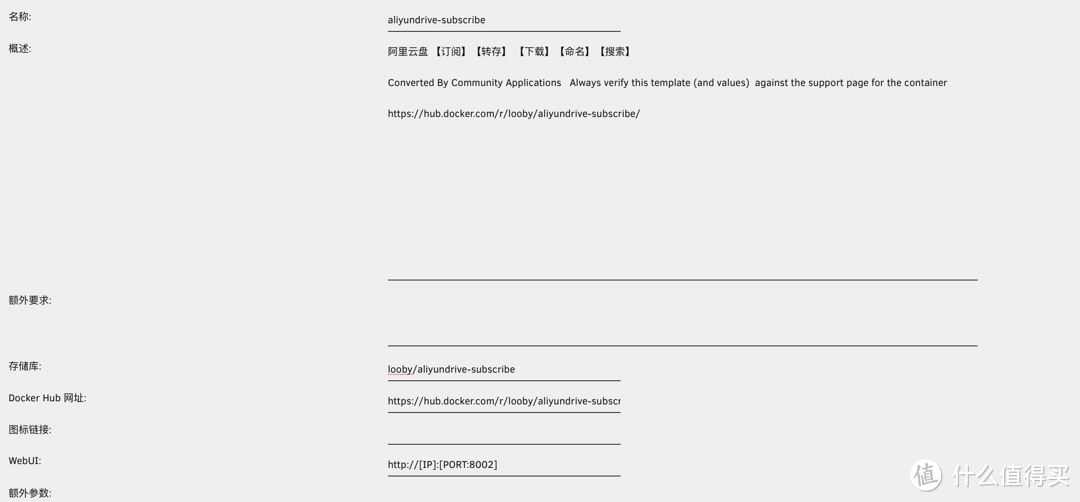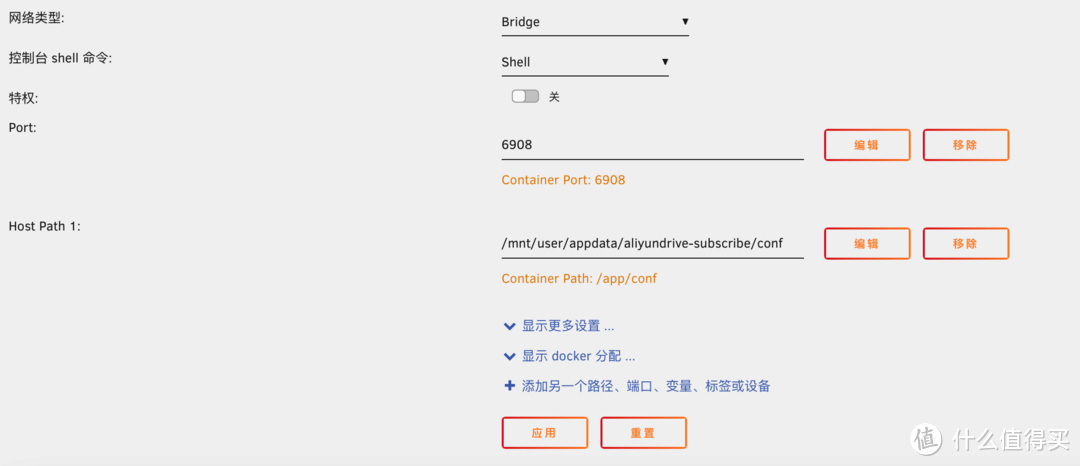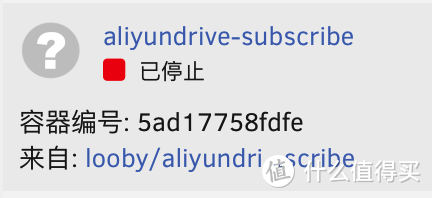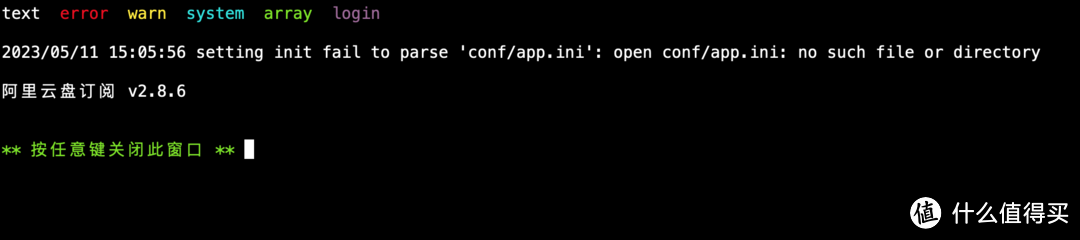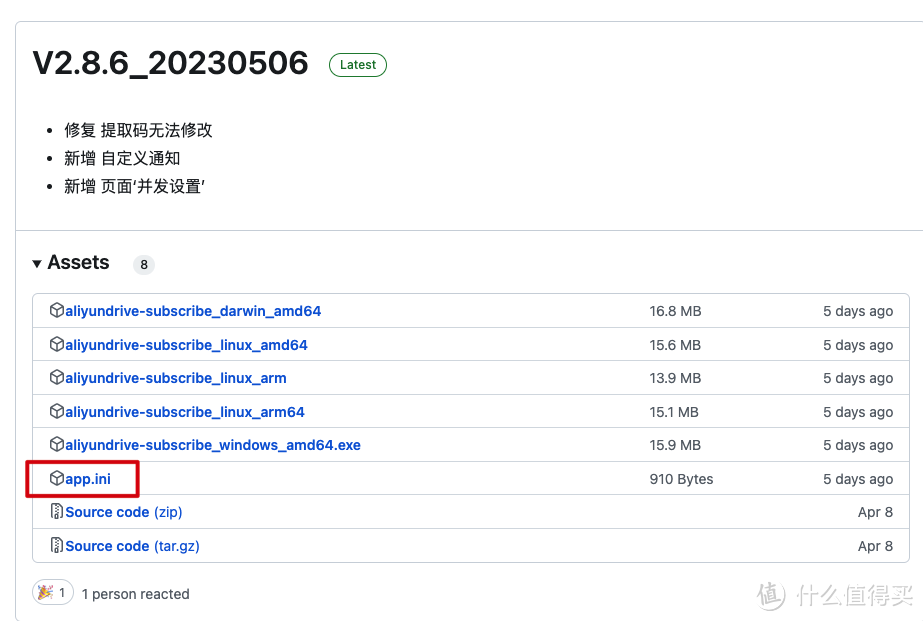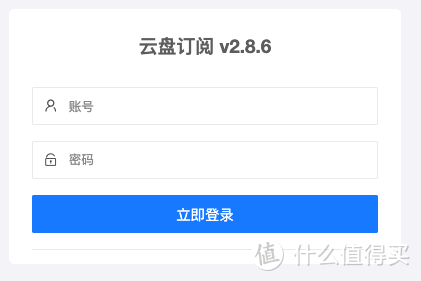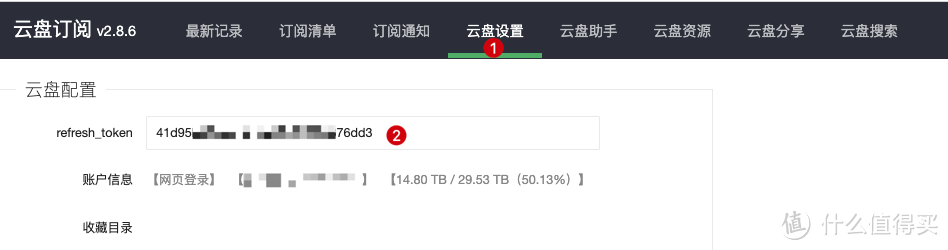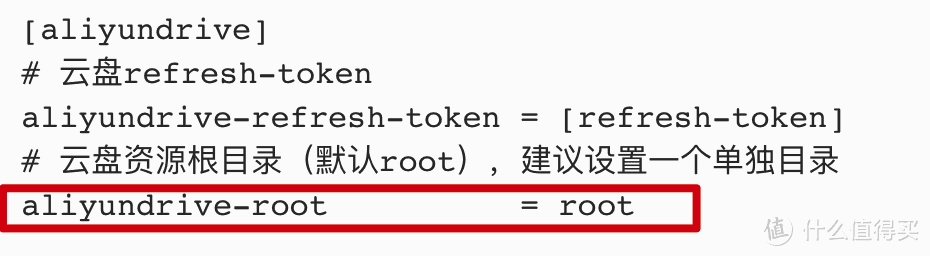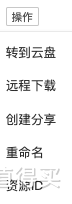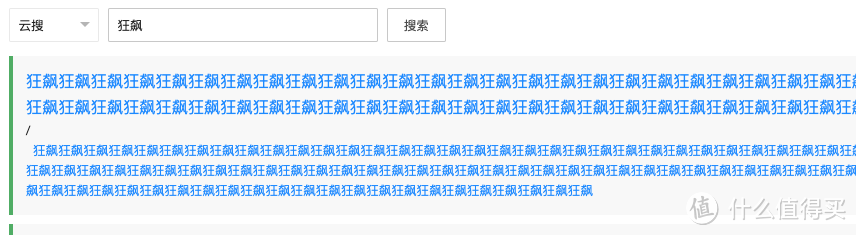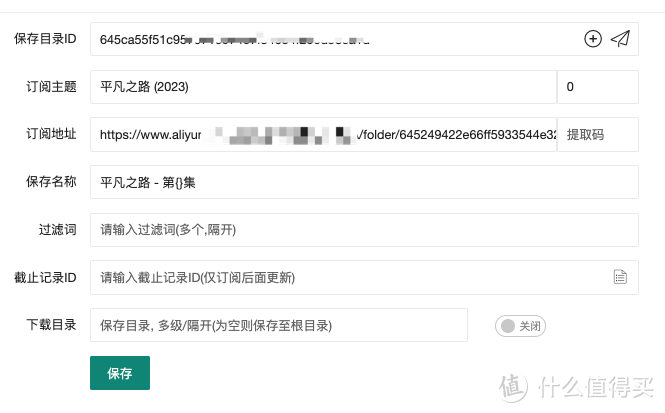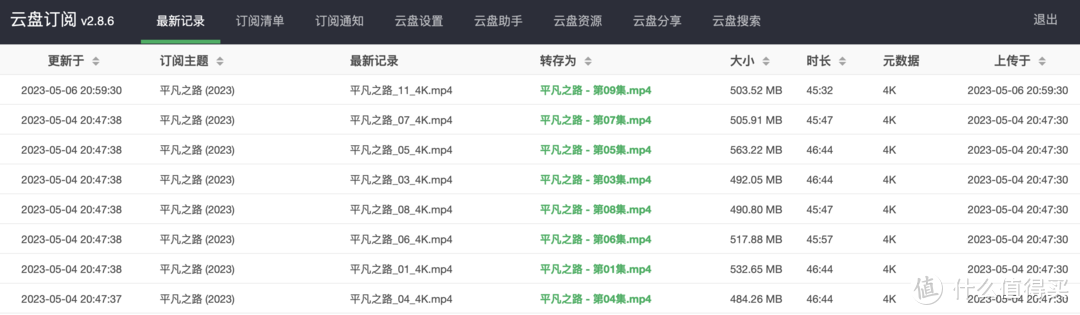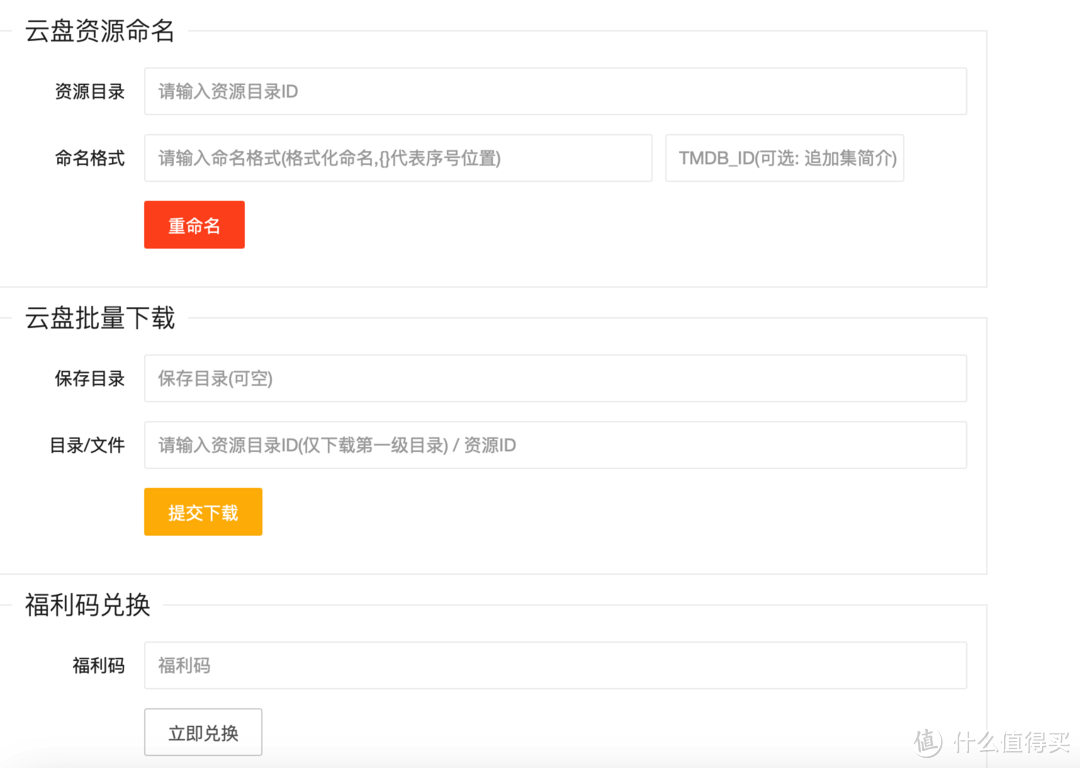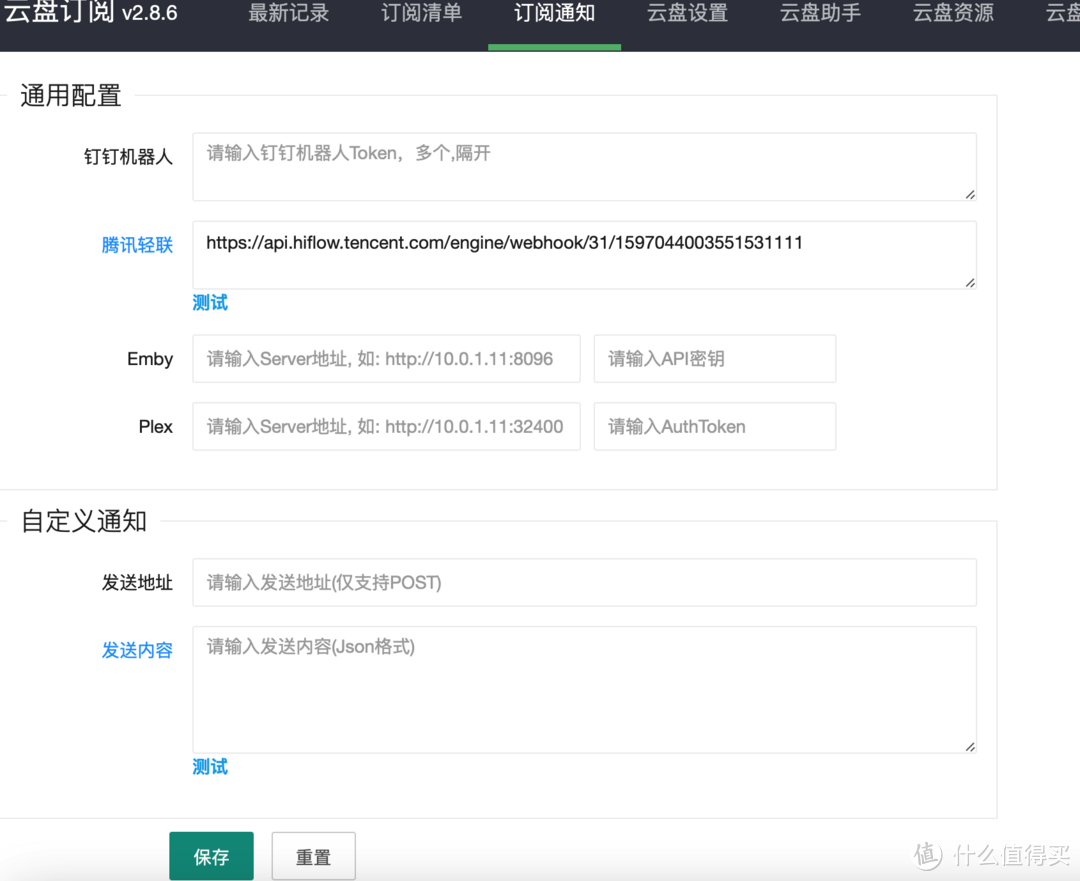阿里云盘订阅、转存、下载、命名、搜索工具部署教程 |
您所在的位置:网站首页 › 云盘工具的第一个工具是什么 › 阿里云盘订阅、转存、下载、命名、搜索工具部署教程 |
阿里云盘订阅、转存、下载、命名、搜索工具部署教程
|
阿里云盘订阅、转存、下载、命名、搜索工具部署教程
2023-05-11 20:48:06
6点赞
48收藏
10评论
01 写在前面 阿里云盘从内测到公测以来,已经衍生出了很多的玩法,这里介绍一个比较有趣的玩法,「阿里云盘订阅」,可以实现云盘分享链接最新资源的自动转存、重命名、下载、资源管理等服务。项目在Github上开源了,可以部署在NAS上,本教程主要基于Unraid部署,理论上适用于其他有Docker环境的NAS。Github项目地址。 02 部署方法在Unraid Docker标签页下,点击“添加容器”:
在添加容器页面的右上角,打开高级视图:
按如下方式添加容器相关参数: 名称:aliyundrive-subscribe 概述:阿里云盘 【订阅】【转存】 【下载】【命名】【搜索】 存储库:looby/aliyundrive-subscribe WebUI:http://[IP]:[PORT:8002] 添加端口,8002 #默认端口,如果需要修改端口,需要在配置文件中修改,否侧无法打开WebUI 添加路径,容器路径:/app/conf,主机路径:/mnt/user/appdata/aliyundrive-subscribe/conf 如需要实现下载,配置好下载路径即可,目前仅支持aria2下载方式
点击“应用”即可完成部署。 03 应用配置部署完成后,容器是无法直接运行的,容器为停止状态。
查看日志,发现是配置文件缺失
打开Github项目页面,有两种解决方式: 1、通过ssh连接NAS,进入/mnt/user/appdata/aliyundrive-subscribe/conf目录中,通过vi命令,创建一个app.ini文件,并将如下代码粘贴至配置文件中。 [app]app-http-port = 8002# 用户名app-auth-user = admin# 密码app-auth-pass = admin# 数据库 (mysql/sqlite3) mysql root:pass@tcp(ip:port)/database?&parseTime=True&loc=Localapp-database = conf/data.db# 订阅检查周期: @every 30m(30分钟); @every 1h(1小时) - 不要太频繁app-check-interval = @every 30m# 订阅检查并发数app-max-procs = 10# 缓存,在线播放m3u8资源目录, 会4小时自动清除app-cache-dir = conf/cache# 钉钉机器人通知app-dingding-robot = [app-dingding-robot]# 钉钉机器人附带外链播放地址, 为当前服务访问地址app-play-url = http://10.0.1.18:8002# 腾讯HiFlow通知app-notify-hiflow = https://api.hiflow.tencent.com/engine/webhook/31/1597044003551531111 [aliyundrive]# 云盘refresh-tokenaliyundrive-refresh-token = [refresh-token]# 云盘资源根目录(默认root),建议设置一个单独目录aliyundrive-root = root [aria2rpc]# aria2地址(仅支持http)aria2-rpc-url = http://10.0.1.14:6800/jsonrpc# aria2秘钥,没有留空aria2-rpc-secret = P3TERX# aria2下载根目录,所有下载都在这个目录下aria2-rpc-download-dir = /downloads# aria2是否启用下载aria2-rpc-enable = false [emby]# emby 服务地址emby-server-url = # emby api密钥emby-server-token = [plex]# plex 服务地址plex-server-url = # plex auth tokenplex-server-token = 2、在最新版的更新中,下载app.ini文件,放入/mnt/user/appdata/aliyundrive-subscribe/conf目录中
此时重新运行服务,即可打开WebUI界面了。如果打不开,请确认是否修改了端口号,如果修改了端口号,需要在app.ini配置文件中,修改实际端口号
使用默认账户、密码,即可登陆(admin:admin)
获取refresh token,并填写
填写完refresh token后,即可查看网盘所有文件了,如果不想显示全部文件夹,在app.ini中修改即可
在文件夹右侧有一个操作按钮,可以进行相关的操作
这里主要展示云盘分享的数据情况,包括分享的资源名称、浏览次数、下载次数、转存次数等信息 4.3 云盘搜索可以通过关键词搜索资源,然后可以转存到自己的网盘中
这里重点介绍一下订阅功能。 点击上方“订阅清单”标签,选择“+添加”按钮,添加需要订阅的资源。
这里需要先创建好订阅文件夹,比如在网盘中,创建一个“平凡之路 (2023)“的文件夹,并通过右侧操作,复制资源ID,此文件夹用于订阅资源
订阅地址,是发布者分享的链接,需要包含文件夹ID,可以参考上图 保存名称,是转存后保存的命名方式 添加完成后,即可开启订阅
订阅配置完成后,可以看到订阅转存的记录
对云盘进行管理的工具,具体可直接操作体验
提供了四种通用配置和一种自定义方式,没有这方面的需求,需要的自行研究吧
感谢阅读,如果你有其他想法或者建议,欢迎留言评论,也请多多收藏、点赞、转发,感谢支持

|
【本文地址】
今日新闻 |
推荐新闻 |